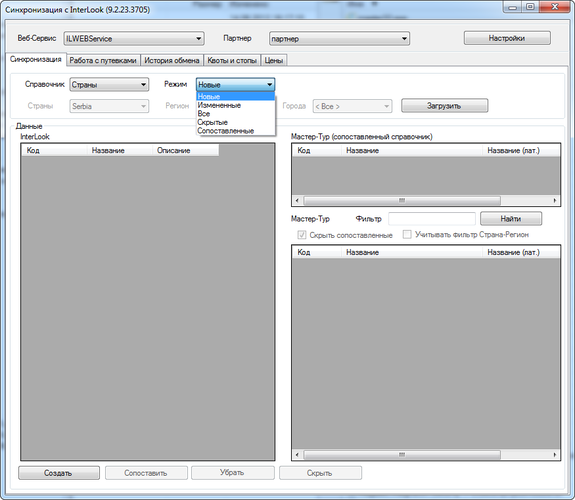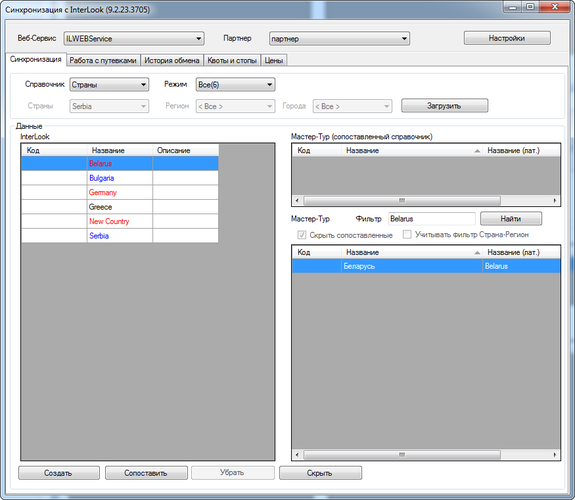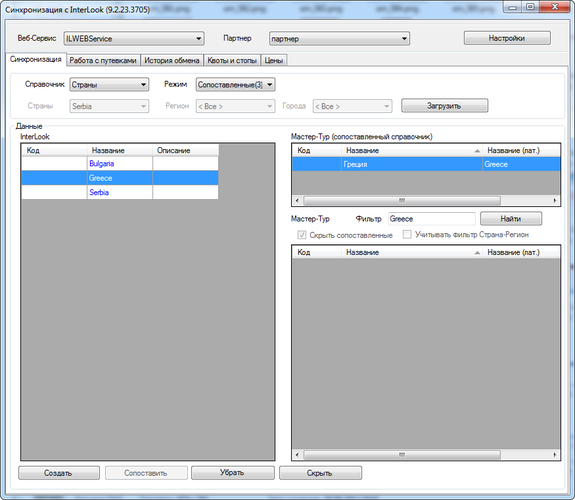Master-Interlook:Обмен. Синхронизация справочников — различия между версиями
| [досмотренная версия] | [досмотренная версия] |
Achkasov (обсуждение | вклад) |
Achkasov (обсуждение | вклад) |
||
| Строка 30: | Строка 30: | ||
Для осуществления сопоставления необходимо выбрать сопоставляемую запись из таблицы '''InterLook''', соответствующую ей запись из таблицы '''Мастер-Тур''' и нажать кнопку '''Сопоставить'''. <BR> | Для осуществления сопоставления необходимо выбрать сопоставляемую запись из таблицы '''InterLook''', соответствующую ей запись из таблицы '''Мастер-Тур''' и нажать кнопку '''Сопоставить'''. <BR> | ||
| − | [[Файл: | + | [[Файл: am_629.png|x500px|Режим отображения «Все»]]<BR> |
<BR> | <BR> | ||
| − | При выборе режима Сопоставленные отображаются только сопоставленные записи | + | При выборе режима '''Сопоставленные''' отображаются только сопоставленные записи:<BR> |
| − | <BR> | + | |
| − | [[Файл: | + | [[Файл: am_630.png|x500px|Режим отображения «Сопоставленные»]]<BR> |
<BR> | <BR> | ||
| + | |||
При выборе режима Скрытые отображаются записи скрытые для сопоставления. Скрытие записей осуществляется выбором соответствующей записи и нажатием кнопки Скрыть. Скрытие производится в следующих целях: | При выборе режима Скрытые отображаются записи скрытые для сопоставления. Скрытие записей осуществляется выбором соответствующей записи и нажатием кнопки Скрыть. Скрытие производится в следующих целях: | ||
<UL> | <UL> | ||
Версия 18:02, 31 августа 2012
Версия статьи от 31-08-2012.
Содержание
Введение
Эта статья описывает процесс синхронизации справочников в плагине обмена с ПК «Мастер-Тур».
Синхронизация справочников
Перед началом обмена данными необходимо произвести сопоставление справочников между ПК «Мастер-Interlook» и ПК «Мастер-Тур».
Данная операция осуществляется в плагине Синхронизация с Interlook на вкладке Синхронизация.
В выпадающем списке Справочник представлены синхронизируемые справочники.
Режим отображения таблиц
В выпадающем списке Режим выбирается режим просмотра справочников:
- Новые – в таблице InterLook будут загружены только не сопоставленные записи по выбранному справочнику;
- Измененные – отображаются только сопоставленные записи, у которых поле Название в таблице InterLook не соответствует полю Название(лат.) в таблице Мастер-Тур;
- Все - в таблице InterLook будут загружены все записи выбранного справочника;
- Скрытые – отображаются только скрытые записи.
Процесс синхронизации
После выбора справочника и режима отображения надо нажать кнопку Загрузить.
Для географических справочников также доступны: * фильтрация по стране (выпадающий список Страны); * фильтрация по региону (выпадающий список Регион); * фильтрация по городу (выпадающий список Города).
Рассмотрим пример со справочником стран.
В режиме Все в таблице InterLook отображаются все записи из базы данных ПК «Мастер-Interlook» (в данном случае все страны имеющие признак Is Incoming).
При выборе любой из них в правой части (в таблице Мастер-Тур) отображаются записи из базы данных ПК «Мастер-Тур», имеющие соответствующий код и (или) название – таким образом в поисковое поле Фильтр программой автоматически подставляется значение для поиска.
Чтобы изменить данное поведение программы необходимо очистить поле Фильтр (в таблице Мастер-Тур будут отображены все записи), либо указать свое значение в поле Фильтр (в таблице Мастер-Тур будут отображены записи, соответствующие новому параметру поиска) и нажать кнопку Найти.
Для осуществления сопоставления необходимо выбрать сопоставляемую запись из таблицы InterLook, соответствующую ей запись из таблицы Мастер-Тур и нажать кнопку Сопоставить.
При выборе режима Сопоставленные отображаются только сопоставленные записи:
При выборе режима Скрытые отображаются записи скрытые для сопоставления. Скрытие записей осуществляется выбором соответствующей записи и нажатием кнопки Скрыть. Скрытие производится в следующих целях:
- Скрытые справочники недоступны для сопоставления
- В том случае. если необходимо игнорировать загрузку части цен осуществляется скрытие соответствующей записи (записей) –для этого можно скрыть отель, размещение, тип комнаты, категорию комнаты и питание –в этом случае при загрузке цен не будет проверяться наличие сопоставлений по указанным ценам
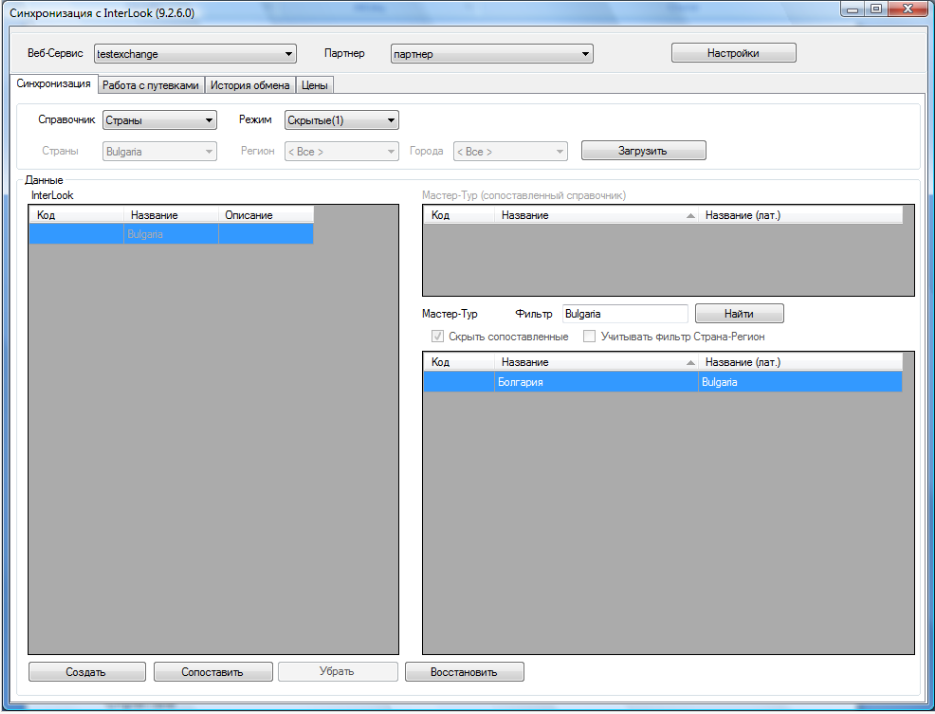
В том случае, если в справочниках ПК “Мастер-тур” отсутствует строка с соответствующим кодом (названием) такую строку можно создать непосредственно из плагина - для этого необходимо нажать кнопку Создать.
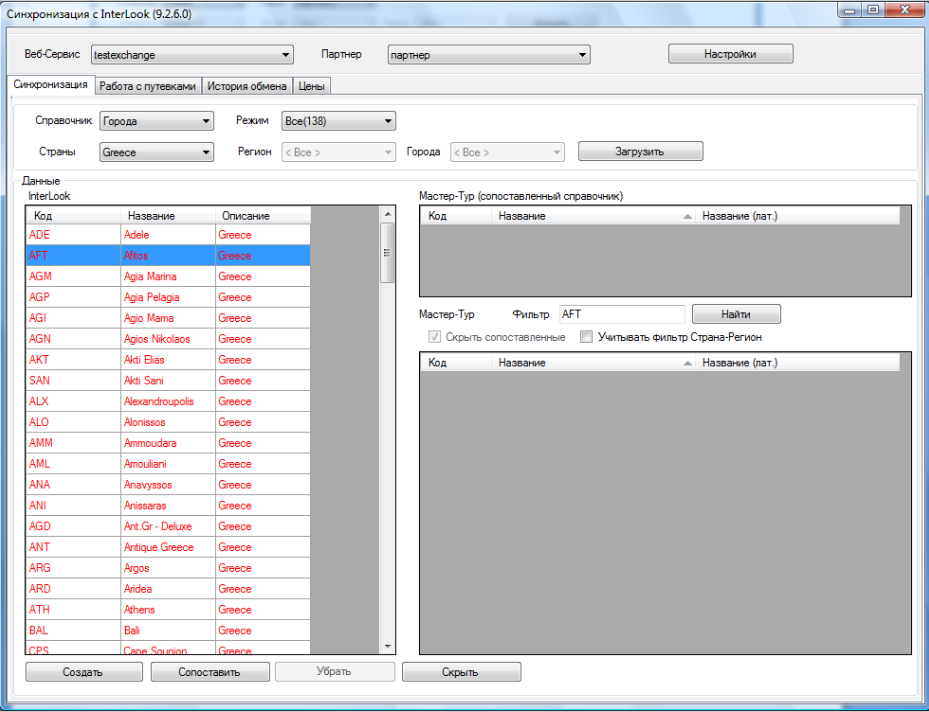
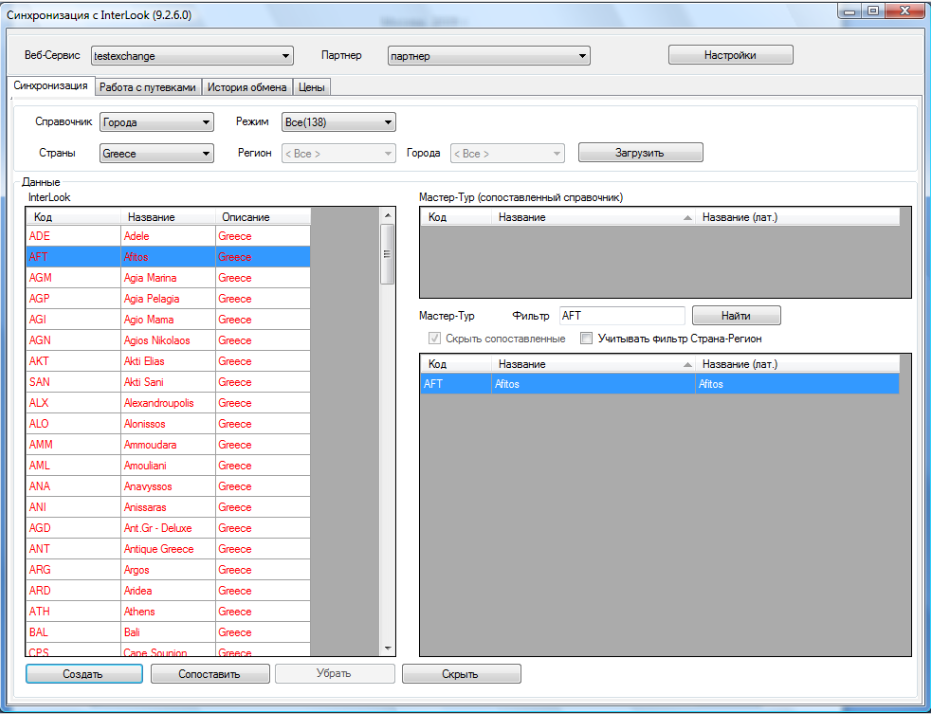
Сопоставление остальных типов справочников осуществляется аналогично. В процессе сопоставления справочников размещений в случае несоответствия в размещениях между ПК “Master-Interlook” и ПК “Мастер-тур” выдается предупреждающее сообщение. В том случае. если необходимо отображение в таблице Мастер-Тур только записей по определенному городу или региону(в зависимости от того, какой режим сопоставления указан в настройках плагина) необходимо установить признак Учитывать фильтр Страна-Регион.
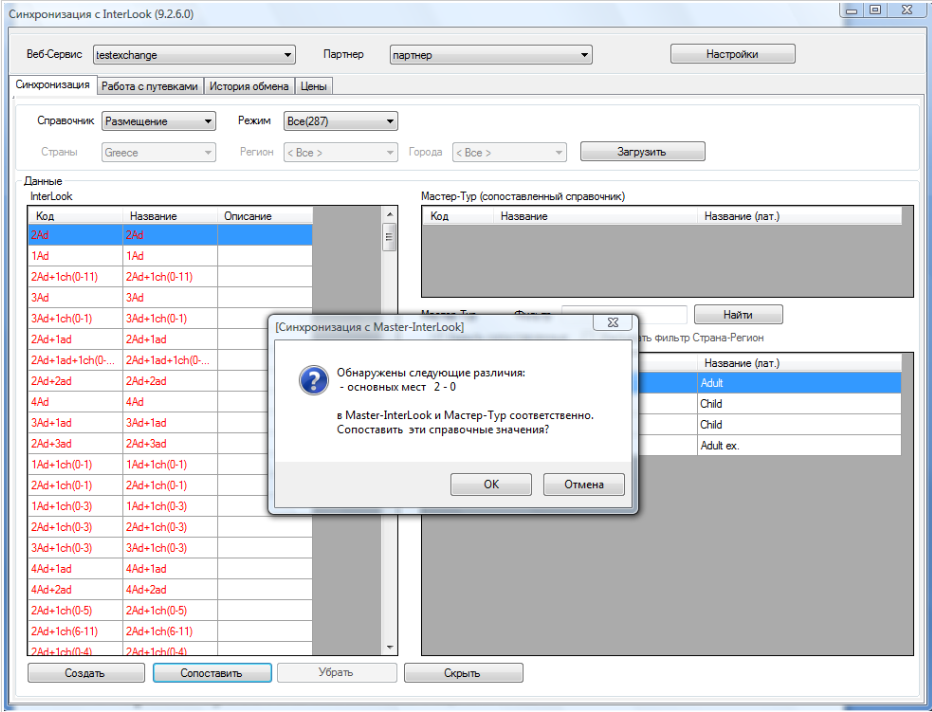
Для удаления сопоставления необходимо выбрать соответствующую сопоставленную запись и нажать кнопку Убрать. При этом данная запись вновь становится доступной для сопоставления.
Особенности сопоставления услуги типа Transfer
Для осуществления сопоставления объекта Трансферы необходимо наличие цен на услугу Transfer в ПК Master-Interlook - записи для синхронизации формируются на основе данных цен. Фактически осуществляется сопоставление названия трансфера в ПК "Мастер-тур" с конкретным объектом трансфера (с начальной и конечной точками) в ПК Master-Interlook.
Необходимо иметь в виду что сопоставление типа трансфера Transfer type(в таблице сопоставления ПК "Мастер-тур" Тип транспорта) производится отдельно. Таким образом для осуществления сопоставления записи по услуге трансфера необходимо сначала сопоставить его тип в справочнике Тип транспорта, а затем сам трансфер в справочнике Трансферы(т.е. определить начальные и конечные точки).